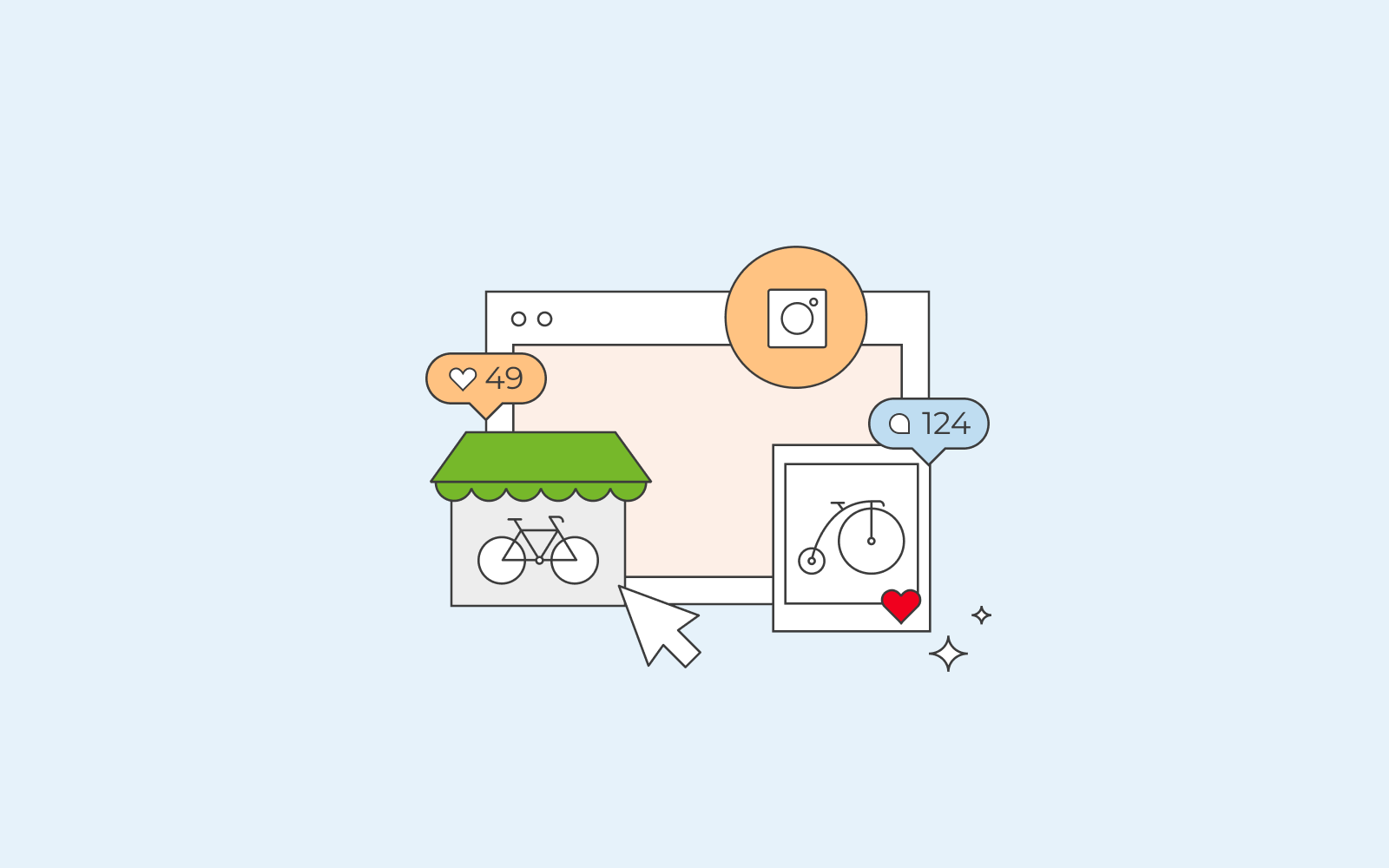Como incorporar o feed do Instagram no seu site?
Siga estes simples passos e aprenda a incorporar o feed do Instagram no seu site
Quer saber como inserir um feed do Instagram no seu site? É fácil! Este artigo vai guiá-lo com alguns simples passos para aprender a exibir o Instagram no seu site.
A popularidade do Instagram disparou. Cada pessoa que conhece provavelmente tem uma conta no Instagram. Quantos mais seguidores obtém na sua conta do Instagram, mais conhecida a sua marca se torna. Então, porque não incorporar o seu feed do Instagram no seu site? Direcione os visitantes do seu site para a sua conta do Instagram e promove ainda mais o seu negócio.
Uma ótima forma de realmente impulsionar a sua conta do Instagram (e o seu negócio) é partilhar fotografias diariamente. Por exemplo, carregue fotografias dos seus clientes a usarem os seus produtos ou serviços. Ou, porque não partilhar o que faz todos os dias para promover o seu negócio? Mostre a sua jornada aos seus clientes.
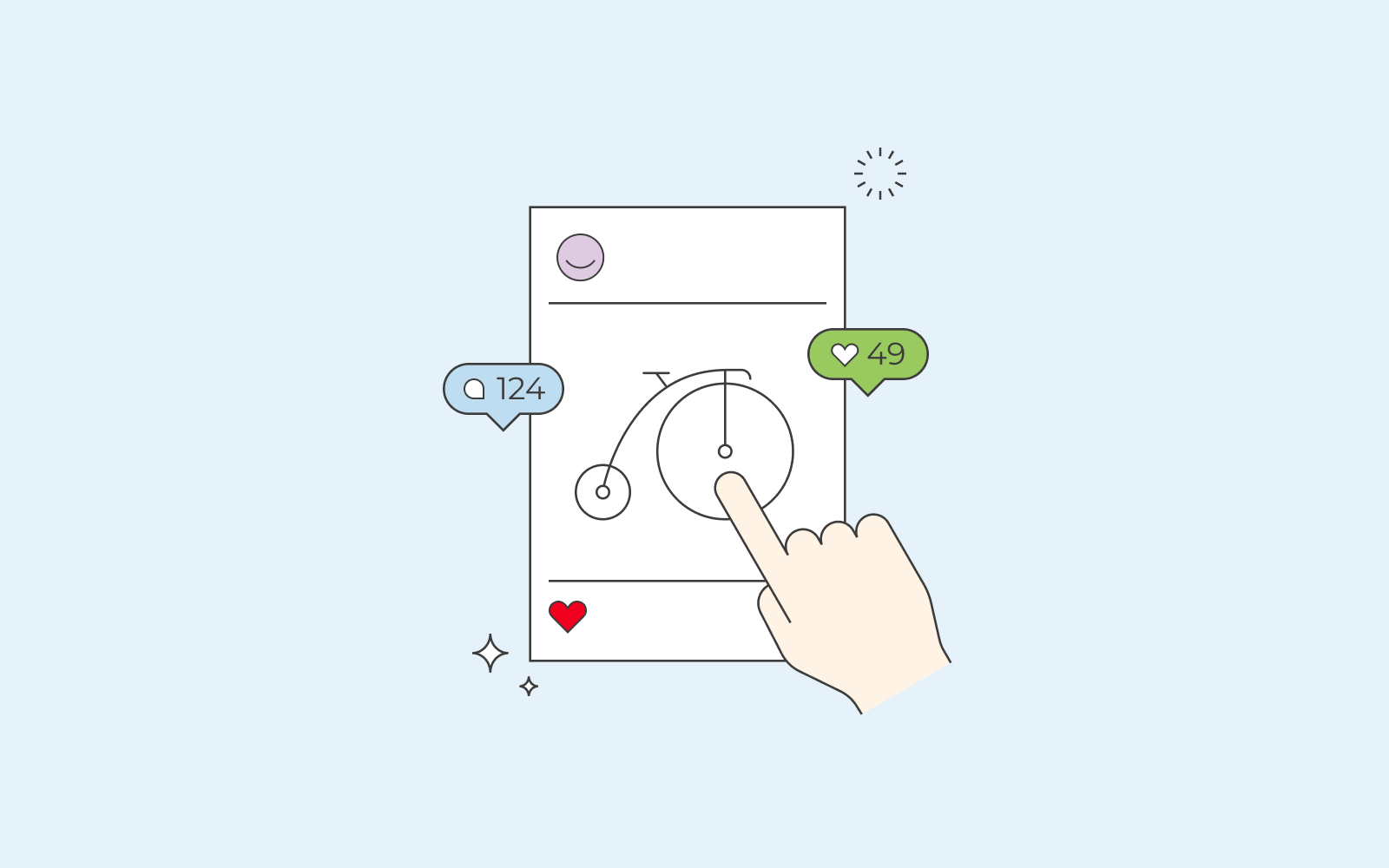
Exiba o Instagram no seu site WordPress
Se está a executar o seu site no WordPress, o Instagram desenvolveu uma ferramenta que permite que insira o feed do Instagram sem grandes esforços. Tudo o que precisa de fazer é aceder à sua conta do Instagram a partir dum navegador, copiar o URL da fotografia que deseja exibir no seu site e colá-lo no editor do WordPress.
Incorporar feed do Instagram
Pode usar plugins para incorporar o seu feed do Instagram no seu site WordPress. Selecionamos três plugins que consideramos excelentes e que irão ajudá-lo a exibir o seu Instagram no site. Há um grande número de plugins disponíveis, mas acreditamos que estes três são os primeiros do top.
- Social Feed Gallery
É um processo super fácil com o plugin Social Feed Gallery. Tudo o que precisa de fazer é descarregar o plugin e instalá-lo. Conecte a sua conta do Instagram com o plugin simplesmente clicando no separador Social Feed Gallery da coluna da esquerda no painel do WordPress.
O plugin possui várias funcionalidades, e pode personalizar o seu feed do Instagram de acordo com os seus próprios desejos. Depois de escolher como deseja exibir o seu Instagram, copia o código de acesso e cola-o na sua página ou publicação.
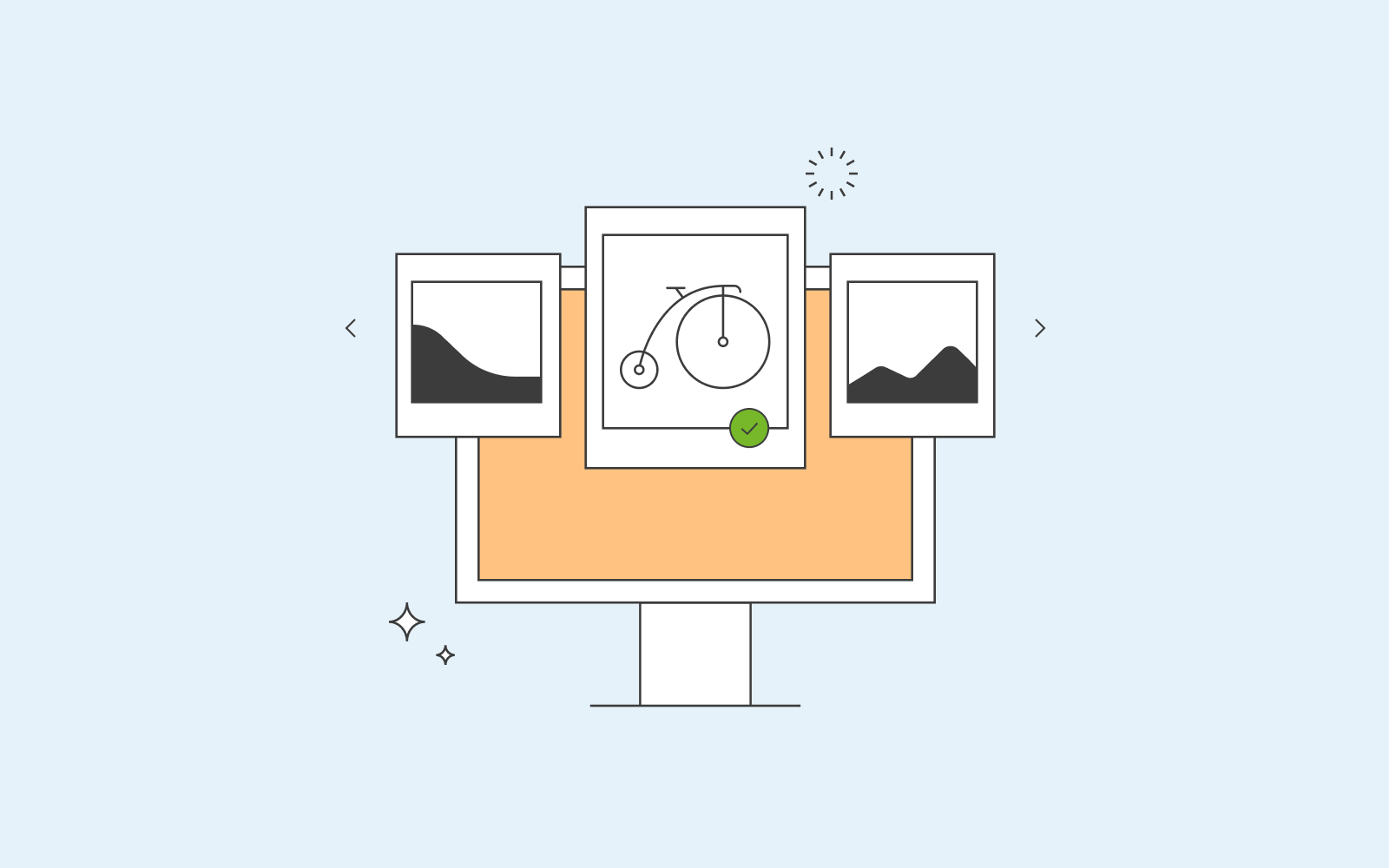
- O plugin Instagram Feed da Smash Ballon
O plugin Instagram Feed também é super fácil de trabalhar. Tudo que precisa de fazer é descarregar e ativar o plugin. Semelhante ao plugin mencionado acima, precisa de conectar a sua conta do Instagram com o plugin, personalizar o seu feed de acordo com o que deseja (por exemplo, quantas fotografias do seu feed quer mostrar) e, finalmente, copiar o shortcode. Depois de seguir estes passos, voilá, o seu feed do Instagram está agora no seu site, disponível para os seus visitantes verem.
- Instagram Feed WD
Descobrimos que o Instagram Feed WD é simples de usar (como os outros dois plugins que mencionamos), frequentemente atualizado e com bom suporte. Tudo que precisa de fazer é instalar o plugin e seguir as instruções. Tem vários layouts e estilos, e se quiser ter mais controlo sobre a aparência do feed, há uma versão Pro disponível para compra.
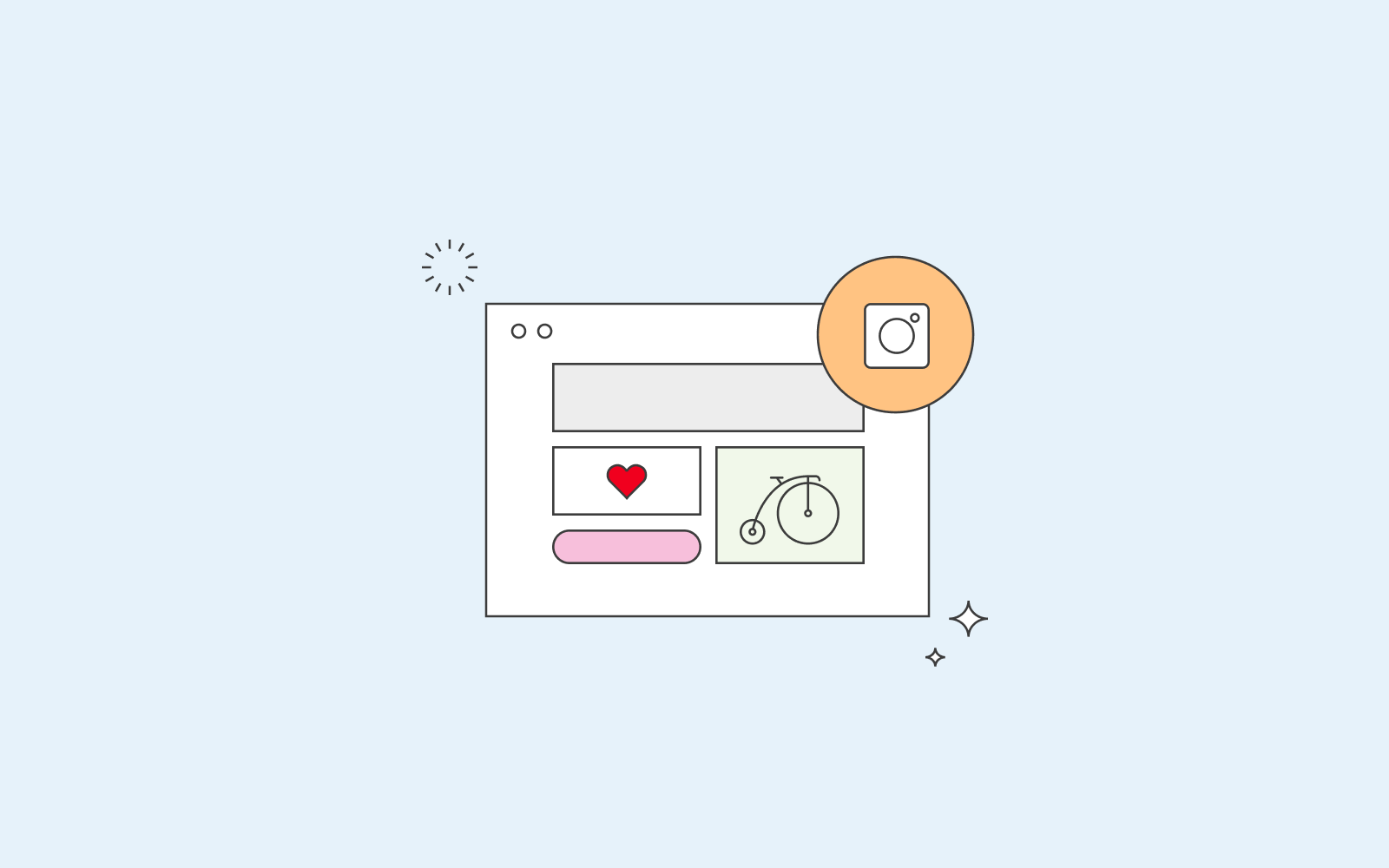
Exibir feed do Instagram no seu site
Se não executa o seu site no WordPress, recomendamos o uso do LightWidget para incorporar o feed do Instagram no seu site. O LightWidget é uma ótima ferramenta para incorporar o feed do Instagram no seu site. Configurado diretamente no site e, quando estiver satisfeito com o resultado, basta copiar e colar o código.
Diferentes configurações mudam a aparência do feed, mas é simples e tem várias funcionalidades interessantes para elevar o feed do Instagram no seu site. A melhor parte do LightWidget é que é responsivo, por isso fica sempre ótimo em qualquer dispositivo!
No entanto, tenha em mente que se deseja usar o LightWidget com um website seguro (um website SSL), então precisa de fazer upgrade da sua conta LightWidget.
Se estiver a usar o Editor Web, tudo o que precisa de fazer é arrastar o componente ‘Código’ e colar o script! Funciona lindamente.
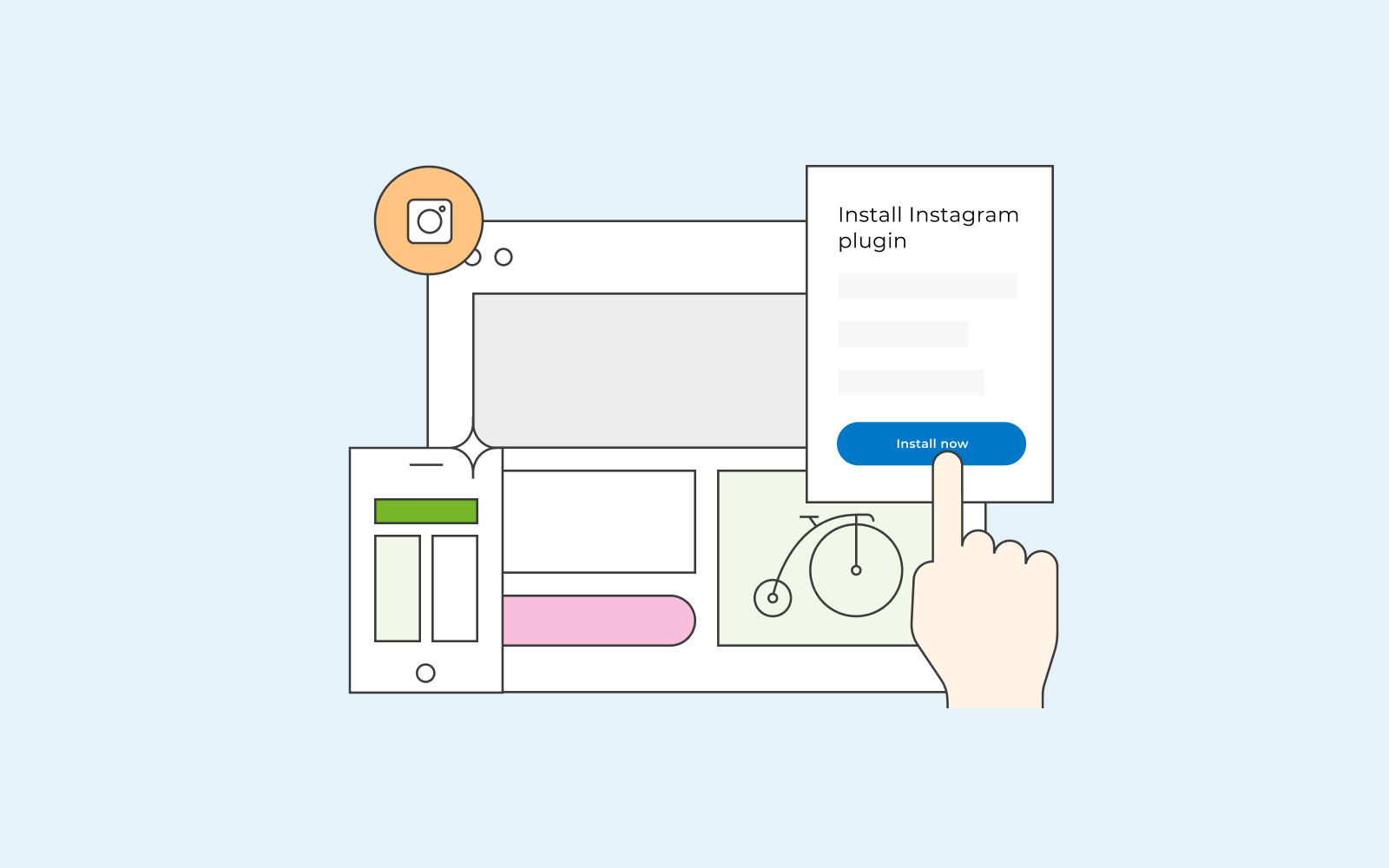
Instafeed.js – se está inclinado para a tecnologia
Controle como o seu feed do Instagram é implementado usando o Instafeed.js. Tenha atenção, pois, é necessário ter um conhecimento apronfudado de JavaScript, por isso, esta opção definitivamente não é para os mais tímidos. A biblioteca é open-source (aberta), por isso pode ajustar completamente como funciona lá por trás, dando-lhe uma quantidade incrível de flexibilidade se assim o desejar.